오늘도 Azure로운 Power Platform :D
Power BI에서 데이터 그룹핑을 완전히 코드 없이 할 수 있다는 사실 아시나요?
의외로 많은 분들이 그룹핑을 위한 커스텀 컬럼을 DAX나 Power Query로 만들어서 사용 중 이시더라고요.
이 포스팅에서 말하는 data grouping이란 다음과 같은 예시가 있을 수 있습니다.
- 지사들을 이미 존재하는 나라별 그룹이 아닌 임의의 그룹으로 보고자 할 때
- 각 영업 사원들 중에서 특정 몇 명의 매출을 따로 보고자 할 때
등 을 상정할 수 있습니다. 특히, 원래 존재하는 분류기준이 아니라 해당 차트에서 일시적으로 필요한 그룹핑이라면 더욱 적합합니다.
먼저 보여드리겠습니다.
> Before 그룹핑
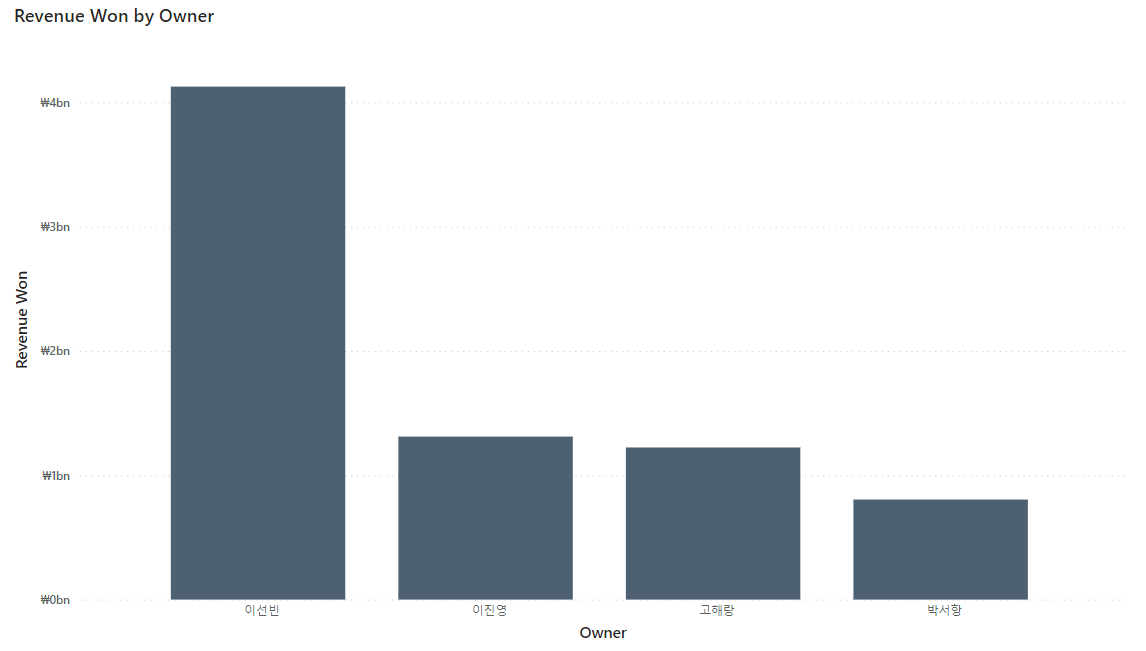
> After 그룹핑

그룹핑 하고자 하는 필드 선택
우선 어떤 데이터를 그룹핑할지 결정합니다.
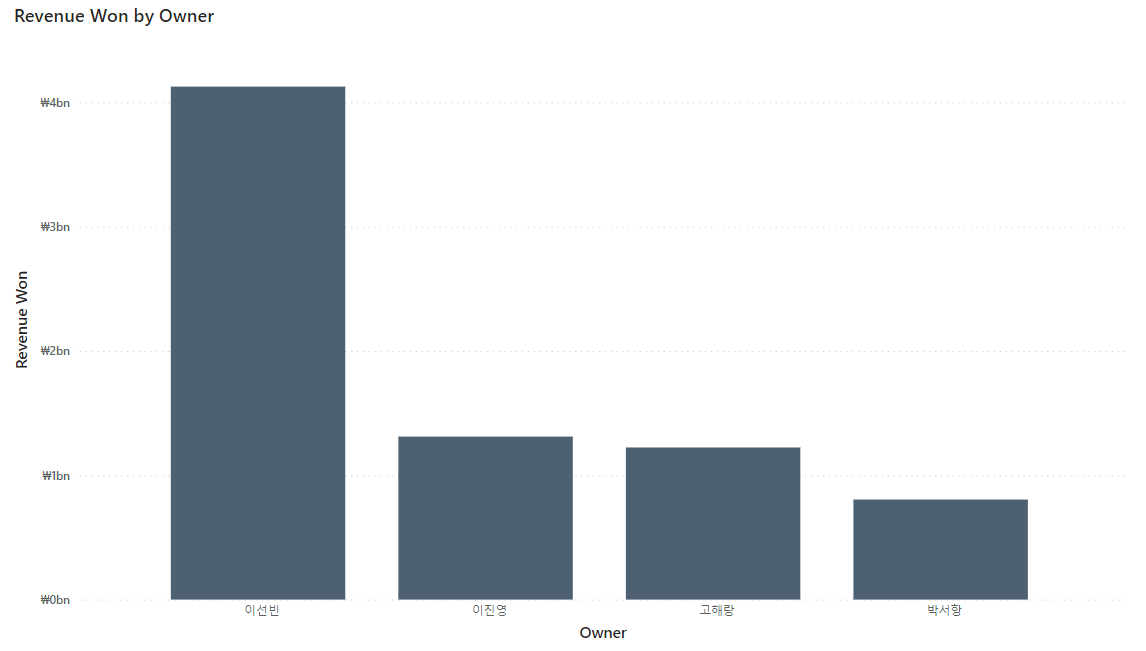
처음 보여드린 샘플 같은 경우, 영업 담당자들을 (전부 가데이터 입니다.) 그룹핑 한 것입니다.
이선빈과 이진영 이 두명을 그룹으로 데이터 산출을 했습니다.
그룹핑
그룹핑 할 필드를 선택합니다.
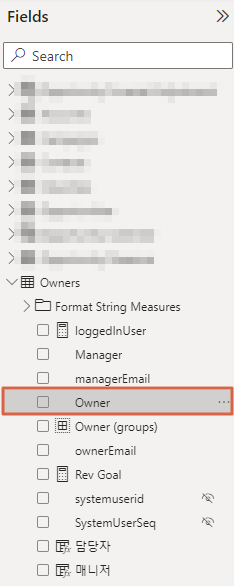
선택한 후 리본 메뉴를 확인하면 [Data groups] 라는 메뉴를 확인 할 수 있습니다. 해당 메뉴를 선택하여 [New data groups] 라는 메뉴를 선택합니다.

그럼 다음과 같은 창이 뜹니다. 여기서 그룹핑을 진행하게 됩니다.
그룹핑 하려고 하는 담당자들을 클릭하여 [Group] 이란 버튼을 누르면 옆의 [Groups and members] 라는 란에 뜹니다.
해당 란에 존재하는 그룹이 [OK]를 누르면 실제 생성될 그룹들입니다.


그룹핑 하고자 하는 값들을 전부 옮겼으면 이제 그룹을 만듭니다. shift 나 ctrl 키를 누른 상태로 묶을 값들을 선택 한 후 [Group] 버튼을 다시 누릅니다.

그룹의 명칭을 변경하고 싶다면 명칭을 더블 클릭하여 이름을 바꿉니다.
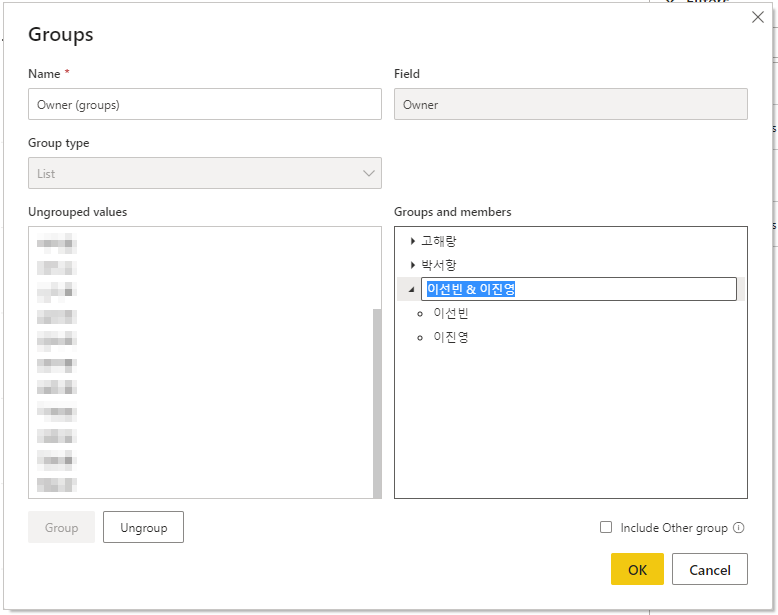
계획했던 대로 데이터 그룹핑이 모두 완료 되었으면 [OK]를 눌러 생성을 완료 합니다.
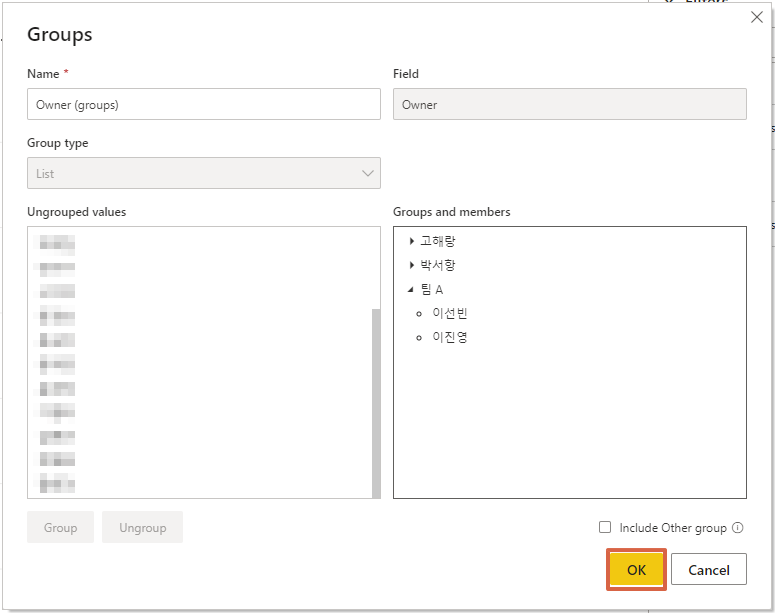
맞게 생성했다면, 선택했던 필드 아래에 다음과 같은 새 필드가 추가된 것을 확인할 수 있습니다.

X축 변경 후 차트 재산출
새로 생성된 필드를 X축으로 데이터를 재산출 합니다.

다음과 같이 나오는 것을 볼 수 있습니다.
값을 그룹핑 할 때, 일시적으로만 필요한 그룹핑일 경우 해당 방법을 사용하면 한층 편리합니다.
또한 DAX나 Power Query에 아직 익숙하지 못한 분들의 경우에도 좋은 방법입니다.
이미 잘 사용하고 계신 분들도 많으시다는 것 압니다만, 모르고 계신 분들도 종종 뵙게되어 한번 공유해 보았습니다.
도움되길 바랍니다. :)
'Azure로운 Power Platform > Power Platform' 카테고리의 다른 글
| [Power BI] 테넌트 외부로 데이터셋 공유 (Cross-Tenant Dataset Sharing/in-place sharing) (0) | 2022.09.14 |
|---|---|
| [Power Apps] Power Apps 란? (파워앱스/canvas app/model-driven app/portal) (2) | 2022.09.11 |
| [Power BI] 임베디드 라이선스 (Power BI Embedded Analytics) (0) | 2022.08.23 |
| [Power BI] 동적 데이터 라벨 (Dynamic Data Label/Tabular Editor) (0) | 2022.08.18 |
| [Power BI] 머신러닝 II - Logistic Regression (Pro 라이선스/Python 스크립트) (1) | 2022.08.10 |



댓글